はじめに
◆環境設定 ・機種:Mac ・ブラウザ:Google Chrome◆使用する状況
すでに、GitやGithubを使い始めており、
業務を行う上で、コマンドを忘れた際に見返す。
基本的なターミナルコマンド
◆現在いる場所の確認 pwd今現在どこにいるかによって、addする際など、ファイル名にディレクトリを記載してあげるかどうか変わってくる。
※追加するファイルが一個上もしくは下の階層に入ればいいが、そうでない場合は記載する。
Gitのいつもの流れ
◆gitに最新の状態を反映する ① git add ファイル名 ② git commit -m"なぜ変更したかなどのコメントを書く" ③ git push origin ファイル名※②で、なぜしたか(why)を書くのは、
5w1hは、git logで変更時間(when)や変更した人(who)
何をどうやっては、whatやhowはコードを見ればわかる。
Gitの今の状況を確認したい場合
◆履歴を見る git log◆差分を見る
git status
Githubにあるコードをローカルにダウンロードしたい時
git clone 「緑のボタンをクリックし、赤で塗りつぶしてあるところのリンクをコピー&ペースト」。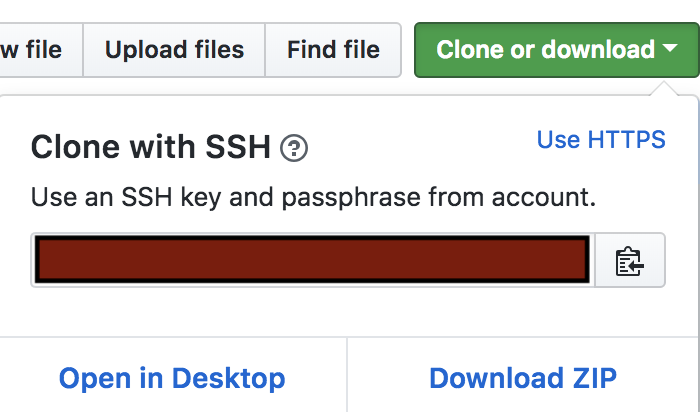
※zipでダウンロードしても良いけど、フォルダ名や保存場所を考えると、
コマンドを打ち込んだほうが、後ほどpushした時に、
ファイル存在してないよと言われるのを避けれるかも。
ブランチをきれと言われたら
◆ブランチをきる git branch ブランチ名◆現在のブランチを確認
git branch
◆ 指定したブランチ名に切り替える。
git checkout ブランチ名